SMB-asetusten tekeminen
Tässä osassa kerrotaan asetusvaiheista tiedostojen ja tulostinten jakamiseksi useiden verkossa olevien laitteiden kesken käyttämällä SMB-protokollaa.
SMB-palvelimen asetus
Kun SMB-palvelimen toiminnot otetaan käyttöön, Lisätilaia voidaan käyttää SMB-tiedostopalvelimena.
1
Paina  (Asetukset/Tallennus).
(Asetukset/Tallennus).
 (Asetukset/Tallennus).
(Asetukset/Tallennus).2
Paina <Yleisasetukset>  <Verkko>
<Verkko>  <TCP/IP-asetukset>
<TCP/IP-asetukset>  <SMB-palvelimen asetukset>.
<SMB-palvelimen asetukset>.
 <Verkko>
<Verkko>  <TCP/IP-asetukset>
<TCP/IP-asetukset>  <SMB-palvelimen asetukset>.
<SMB-palvelimen asetukset>.3
Valitse <Kyllä> kohdassa <Käytä SMB-palvelinta> ja tee tarvittavat asetukset.
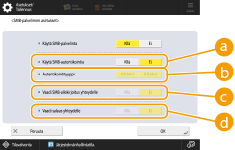
 <Käytä SMB-autentikointia>
<Käytä SMB-autentikointia>Käyttäjän todentaminen suoritetaan käyttämällä kohdassa Lisätila olevia käyttäjätietoja. Suorita käyttäjän todentamien valitsemalla <Kyllä>.
 <Autentikointityyppi>
<Autentikointityyppi>Valitse todentamisprotokollan versio. Valitse käyttöjärjestelmän mukaan <NTLMv1> tai <NTLMv2>. Voit myös valita molemmat.
 <Vaadi SMB-allekirjoitus yhteydelle>
<Vaadi SMB-allekirjoitus yhteydelle>Jos haluat, että SMB-pakkauksen allekirjoitus pyydetään muodostettaessa yhteyttä SMB-palvelimeen, valitse <Kyllä>.
 <Vaadi salaus yhteydelle>
<Vaadi salaus yhteydelle>Jos haluat, että käytetään SMB v3.0 -salattua yhteyttä, kun otetaan yhteys SMB-palvelimeen, valitse <Kyllä>.
4
Paina <OK>.
5
Valitse <Määritä SMB palvelinversio> ja valitse SMB-palvelimen kanssa käytettävä SMB-versio.
6
Paina <OK>.
7
Valitse  (Asetukset/Tallennus)
(Asetukset/Tallennus)  <Kyllä>.
<Kyllä>.
 (Asetukset/Tallennus)
(Asetukset/Tallennus)  <Kyllä>.
<Kyllä>. |
Käytä samaa SMB-versiota SMB-palvelimen ja SMB-asiakkaan kanssa. SMB:tä ei voi käyttää, jos versiot eivät ole samat. |
 |
Jos määrität kohdan <Vaadi salaus yhteydelle> asetukseksi <Kyllä>, et voi muodostaa yhteyttä laitteeseen asiakaskäyttöjärjestelmistä, jotka eivät tue SMB 3,0/3.1 -salattua tiedonsiirtoa. |
SMB-asiakkaan asetus
Tässä osassa kuvataan käytettävien asetusten määrittäminen, kun laite yhdistetään verkkoon SMB-asiakkaana.
1
Paina  (Asetukset/Tallennus).
(Asetukset/Tallennus).
 (Asetukset/Tallennus).
(Asetukset/Tallennus).2
Paina <Yleisasetukset>  <Verkko>
<Verkko>  <TCP/IP-asetukset>
<TCP/IP-asetukset>  <SMB-palvelimen asetukset>.
<SMB-palvelimen asetukset>.
 <Verkko>
<Verkko>  <TCP/IP-asetukset>
<TCP/IP-asetukset>  <SMB-palvelimen asetukset>.
<SMB-palvelimen asetukset>.3
Määritä tarvittavat asetukset.
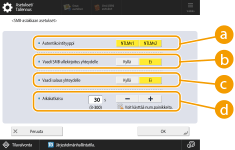
 <Autentikointityyppi>
<Autentikointityyppi>Valitse todennusprotokollan versio. Valitse joko <NTLMv1> tai <NTLMv2> kohteena olevan SMB-palvelimen mukaan. Voit myös valita molemmat.
 <Vaadi SMB-allekirjoitus yhteydelle>
<Vaadi SMB-allekirjoitus yhteydelle>Jos haluat, että SMB-pakkauksen allekirjoitus pyydetään muodostettaessa yhteyttä SMB-palvelimeen, valitse <Kyllä>.
 <Vaadi salaus yhteydelle>
<Vaadi salaus yhteydelle>Jos haluat, että käytetään SMB v3.0/3.1 -salattua yhteyttä, kun otetaan yhteys SMB-palvelimeen, valitse <Kyllä>.
 <Aikakatkaisu>
<Aikakatkaisu>Aseta aika, joka odotetaan SMB-yhteyden kohteen vastausta.
Lähetettäessä SMB-palvelimelle verkkoyhteys katkesi tai palvelin oli hidas vastaamaan, minkä vuoksi laite suoritti aikakatkaisun ennen kuin tietojen lähettäminen tai välittäminen voitiin tehdä loppuun. Jos näin tapahtuu, voit ehkä välttää aikakatkaisun pidentämällä odotusaikaa.
4
Paina <OK>.
5
Valitse <Määritä SMB asiakasversio> ja valitse SMB-asiakkaan käyttämä SMB-versio.
6
Paina <OK>.
7
Valitse  (Asetukset/Tallennus)
(Asetukset/Tallennus)  <Kyllä>.
<Kyllä>.
 (Asetukset/Tallennus)
(Asetukset/Tallennus)  <Kyllä>.
<Kyllä>. |
Kun <Määritä SMB asiakasversio> -kohdan <1,0>-asetuksena on <Kyllä>, viestintää pidetään haavoittuvana, ja voi yhteysongelmia voi syntyä. Älä valitse asetukseksi <1,0>-asetukseni <Kyllä>-vaihtoehtoa, ellei se ole tarpeen. Kun <Vaadi salaus yhteydelle> -asetus on <Kyllä>, laite voi yhdistää vain SMB-palvelimiin, jotka tukevat SMB 3,0/3.1 -salattua tiedonsiirtoa. Laite ei voi muodostaa yhteyttä SMB-palvelimiin, jotka eivät tue SMB 3,0/3.1 -salattua tiedonsiirtoa. Käytä samaa SMB-versiota SMB-palvelimen ja SMB-asiakkaan kanssa. SMB:tä ei voi käyttää, jos versiot eivät ole samat. |
 |
Verkon asetuksista riippuen, virhe saatetaan näyttää, kun lähetetään SMB-palvelimelle. Jos näin käy, säädä aikaa kohdassa <Aikakatkaisu>. |